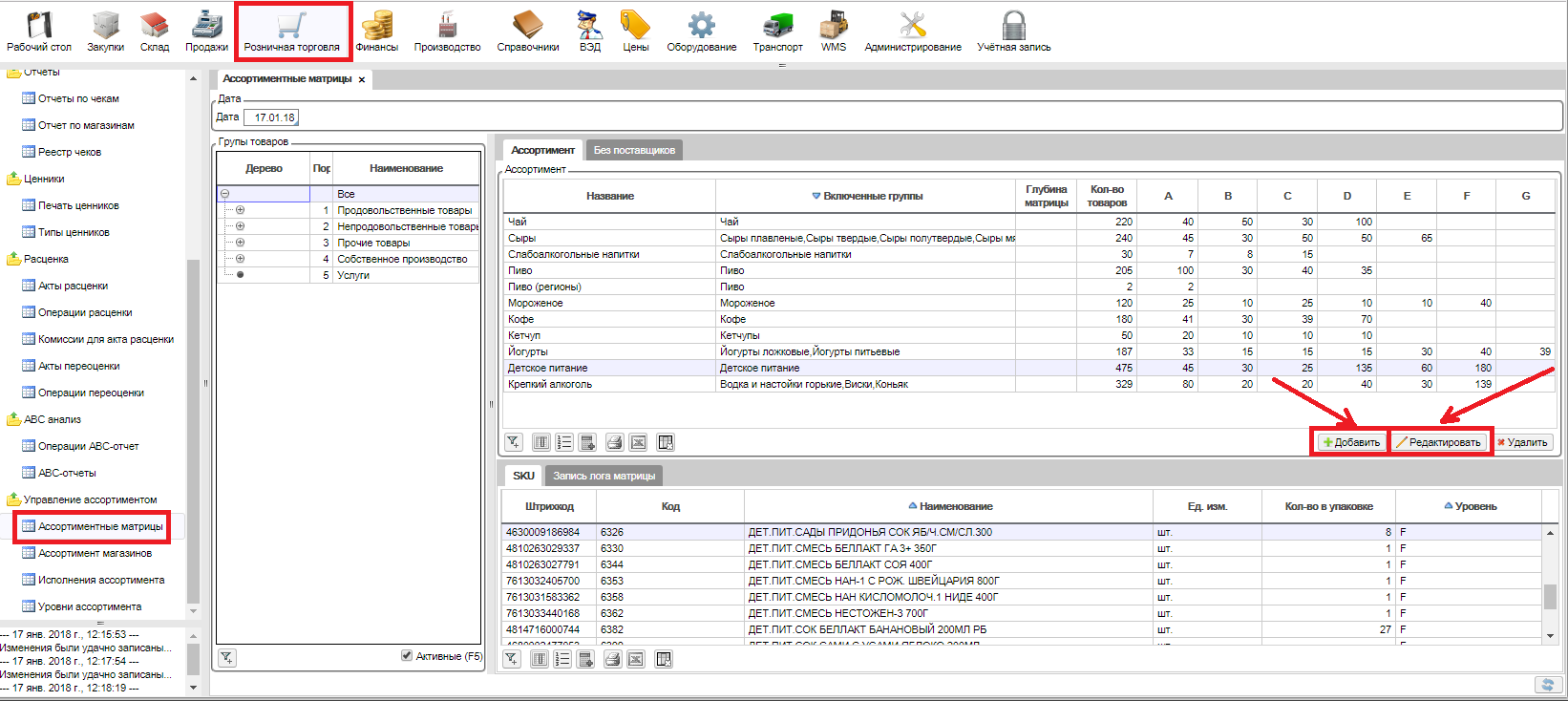
Работа с Ассортиментными матрицами осуществляется форме Розничная торговля\Управление ассортиментом\Ассортиментные матрицы. Как правило, матрица создается на определенную группу товара. Ввод и корректировка Матрицы осуществляется с помощью соответствующих кнопок - "Добавить", "Редактировать".
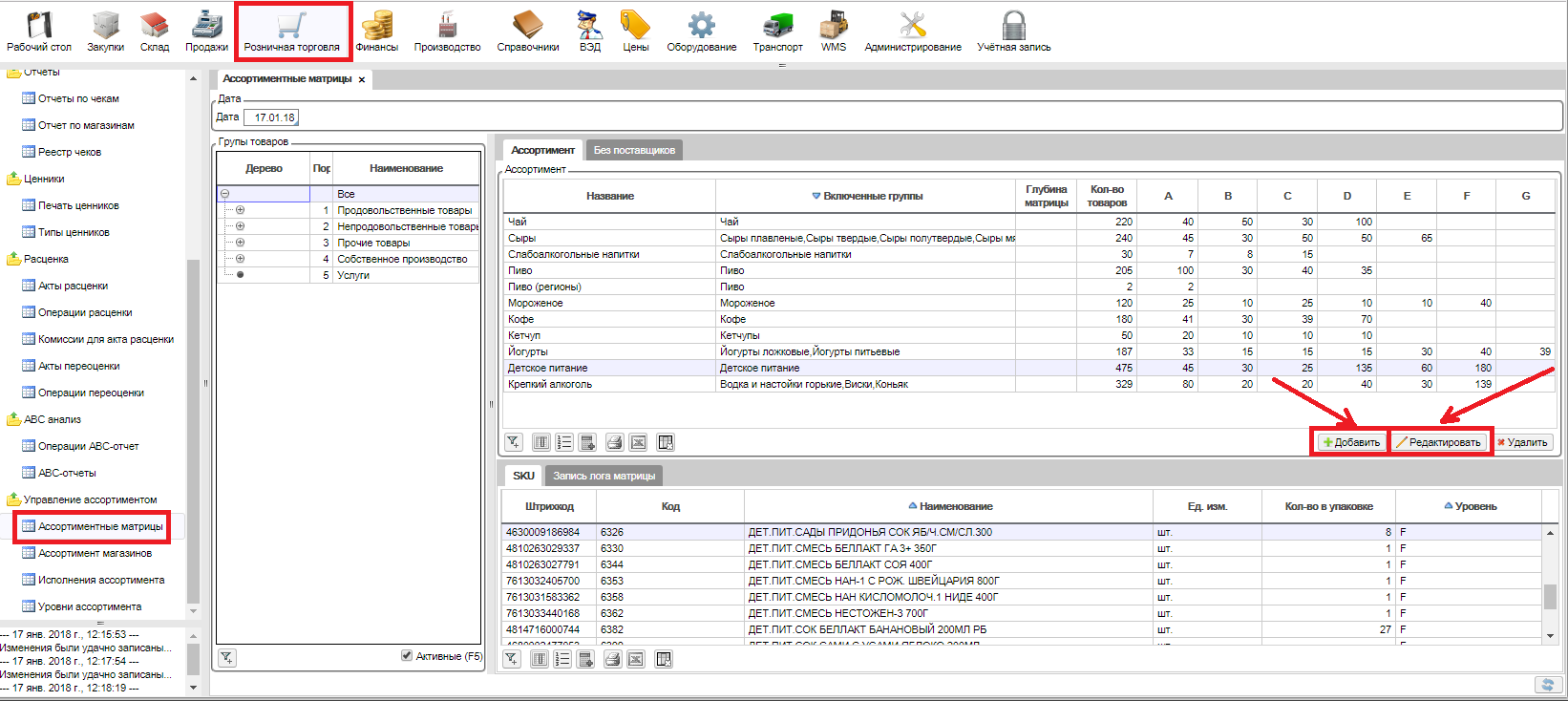
Сами матрицы вводятся отдельными версиями, чтобы поддерживать изменения и сопоставлять разные версии друг с другом. Для новой матрицы на вкладке "Настройки" указываются группы товаров и уровни.
Чтобы создать версию используется кнопка "Добавить", чтобы откорректировать - кнопка "Редактировать".
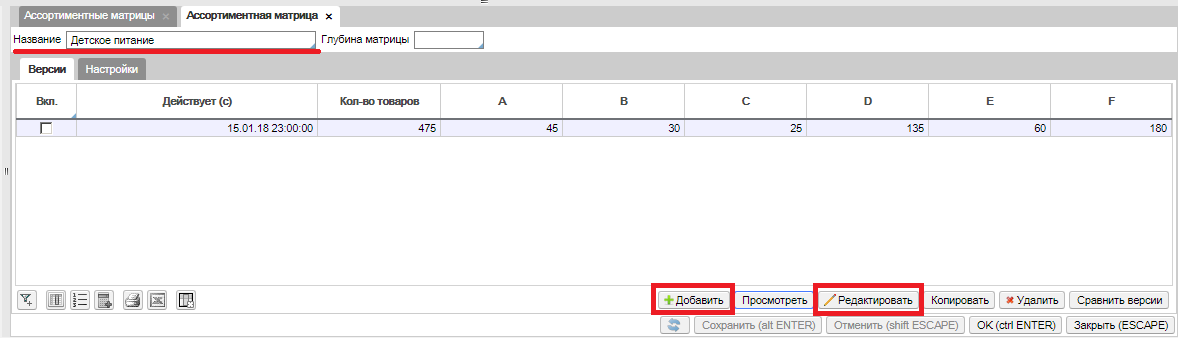
В форме "Версия ассортиментной матрицы" заполняется дата начала ее действия - поле "Действует (с)".
В матрице все товары ранжируются по уровню. Первоочередным в матрице являются товар и его уровень. Все остальные значения на форме являются вспомогательными. Уровень проставляется либо вручную, либо задается автоматический расчет. Итоговые результаты назначения уровня для товаров отображаются в блоке «Итого по уровням» - по нормативу (колонка "Глубина матрицы") и по факту (колонка "Кол-во наименований"). В блоке «Магазин остатки/продажи» отображаются данные по текущему товару.
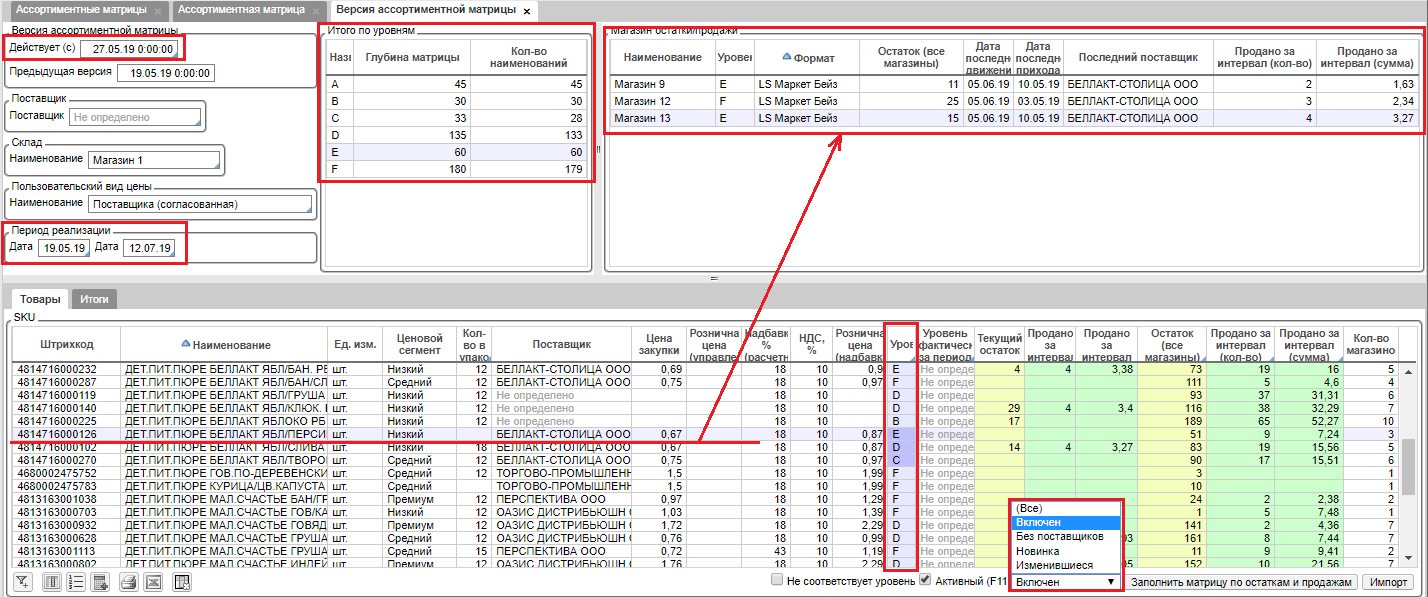
Фильтры:
На вкладке «Итоги» можно проанализировать, как товары, включенные в матрицу, распределены по: поставщикам, ценовым сегментам, брендам, упаковкам, фасовкам.
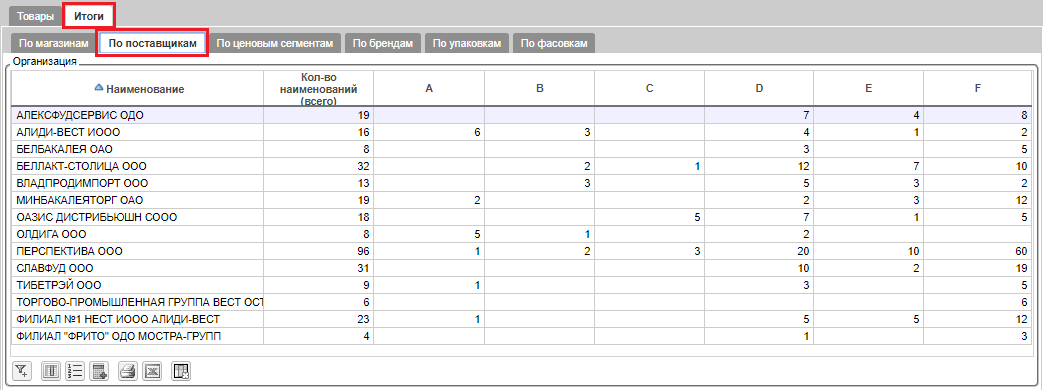
1) Перед созданием версии "с нуля" можно провести предварительную оценку "популярности" товаров на магазинах. Для этого:
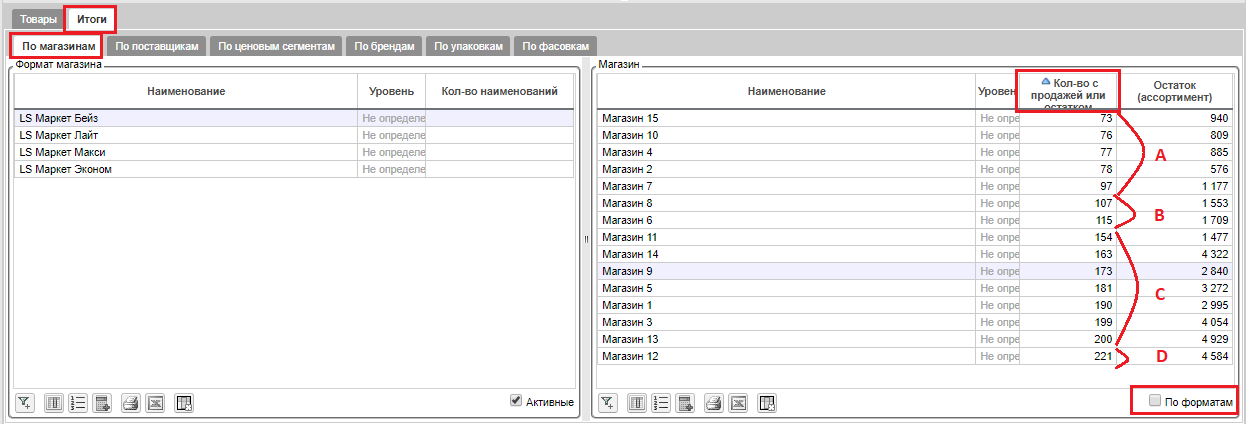
2) Далее на вкладке "Товары" по кнопке «Заполнить матрицу по остаткам и продажам» для уровней вносим: А – 100, В – 50, С – 50, D – 50.
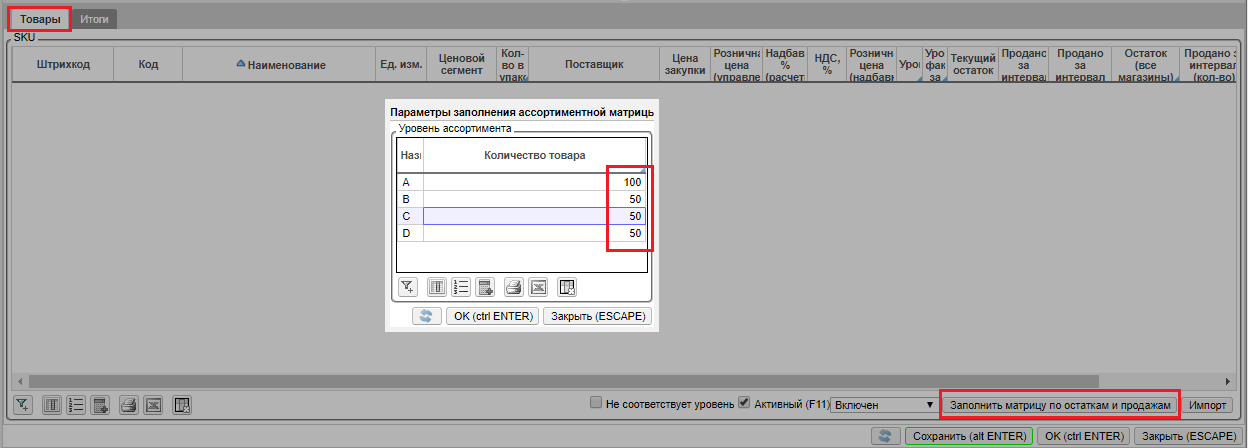
Матрица заполняется по принципу:
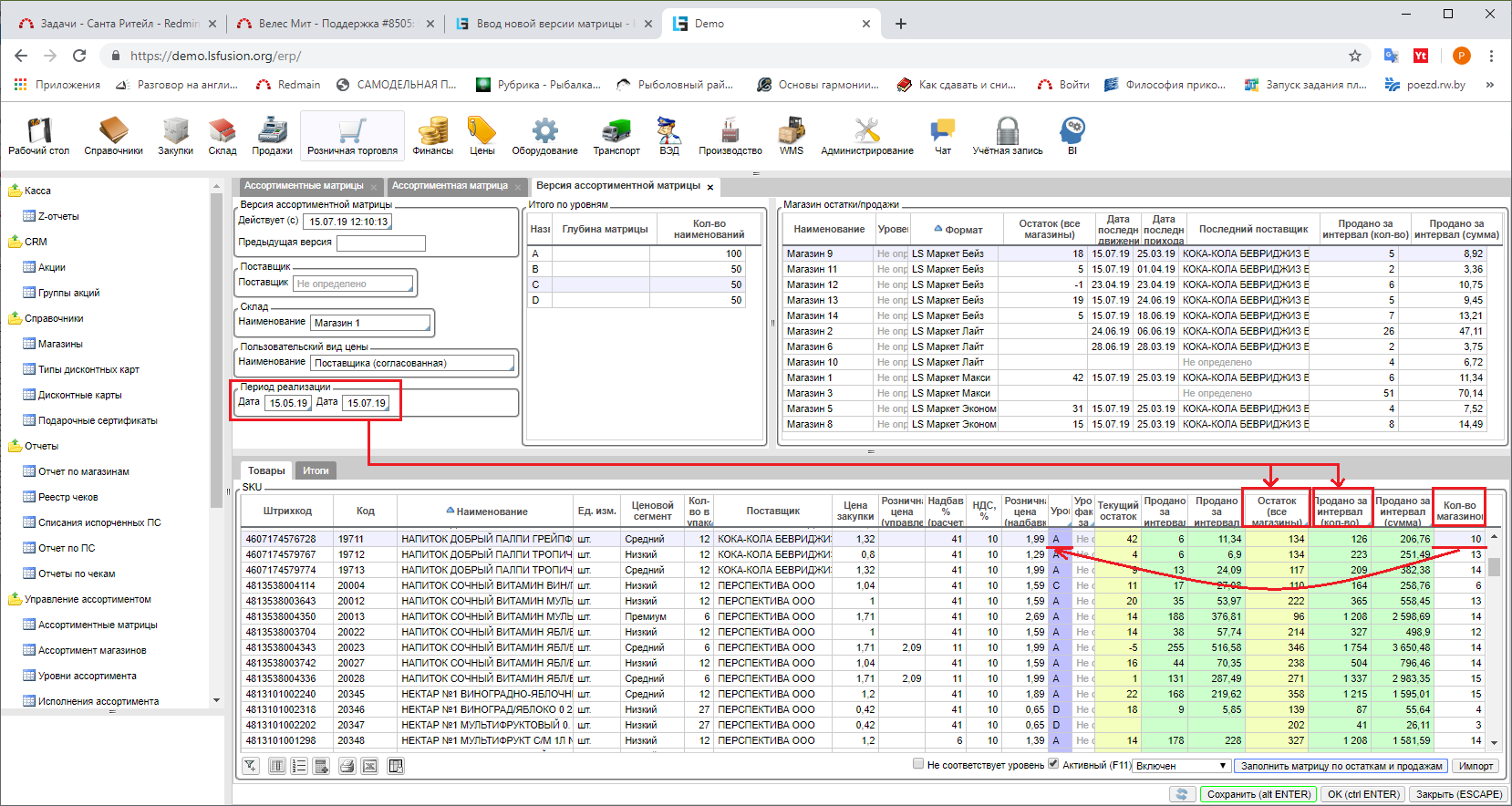
3) Далее проверяем есть ли товар без поставщиков – фильтр «Без поставщиков». Также на вкладке «Итоги»\«По поставщикам» проверяем "вклад" каждого поставщика в матрицу. Для поставщиков с минимальным кол-вом можно снять уровень и определить его для товара другого поставщика. При установке уровня вручную, необходимо в колонке "Уровень", для выбранного товара, двойным кликом выбрать нужную литеру (A,B,C,...). Для отображения всех товаров, принадлежащих группе, указанной в Ввод новой матрицы\Заполнение групп, необходимо установить фильтр "Все". Чтобы исключить товар из матрицы, в окне выбора уровня надо нажать кнопку "Сбросить".
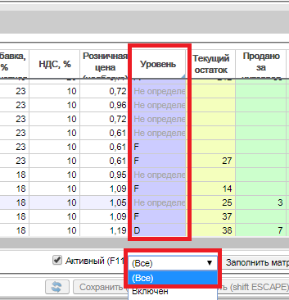
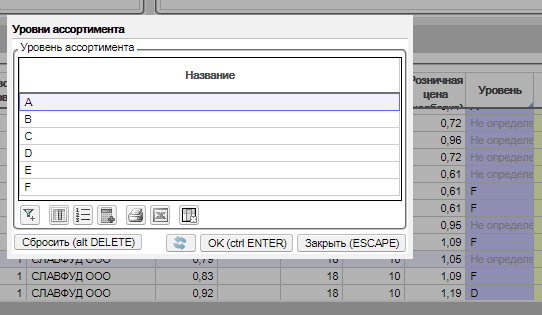
В форме "Версия ассортиментной матрицы", по кнопке "Импорт" можно загрузить информацию об уровнях из внешнего xls-файла.
Файл должен иметь формат : Штрих-код / Наименование / Уровень
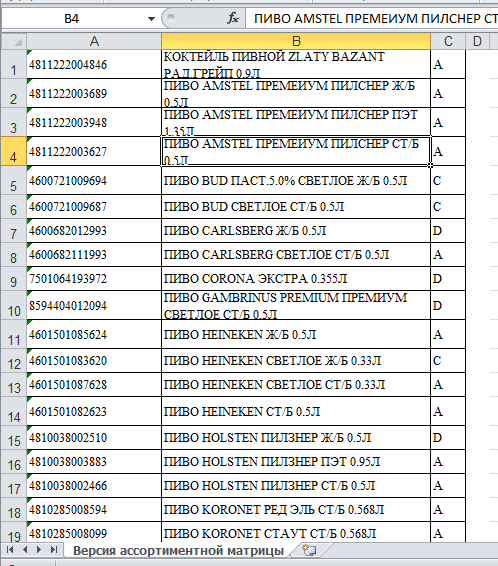
Если в xls-файле указаны уровни, отсутствующие во вкладке Создание новой матрицы\Заполнение уровней , то при сохранении документа (кнопка "Сохранить" или "ОК") будет выдано сообщение с некорректными товарами.
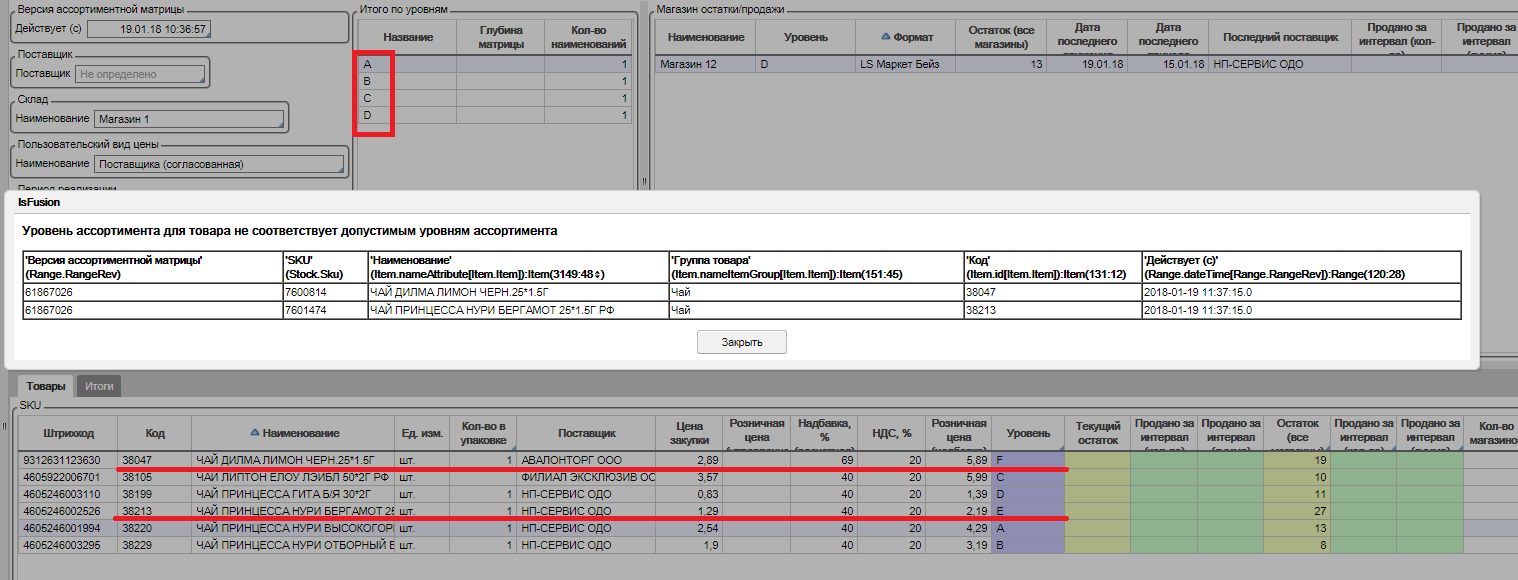
Если в xls-файле указаны товары, которые не принадлежат группе товаров, указанной при вводе матрицы (Создание новой матрицы\Заполнение групп), то при сохранении документа (кнопка "Сохранить" или "ОК") будет выдано сообщение с некорректными товарами.

Чтобы поддерживать актуальный ассортимент товара, необходимо периодически обновлять ассортиментную матрицу путем ввода новой версии. Для пересмотра действующей матрицы необходимо:
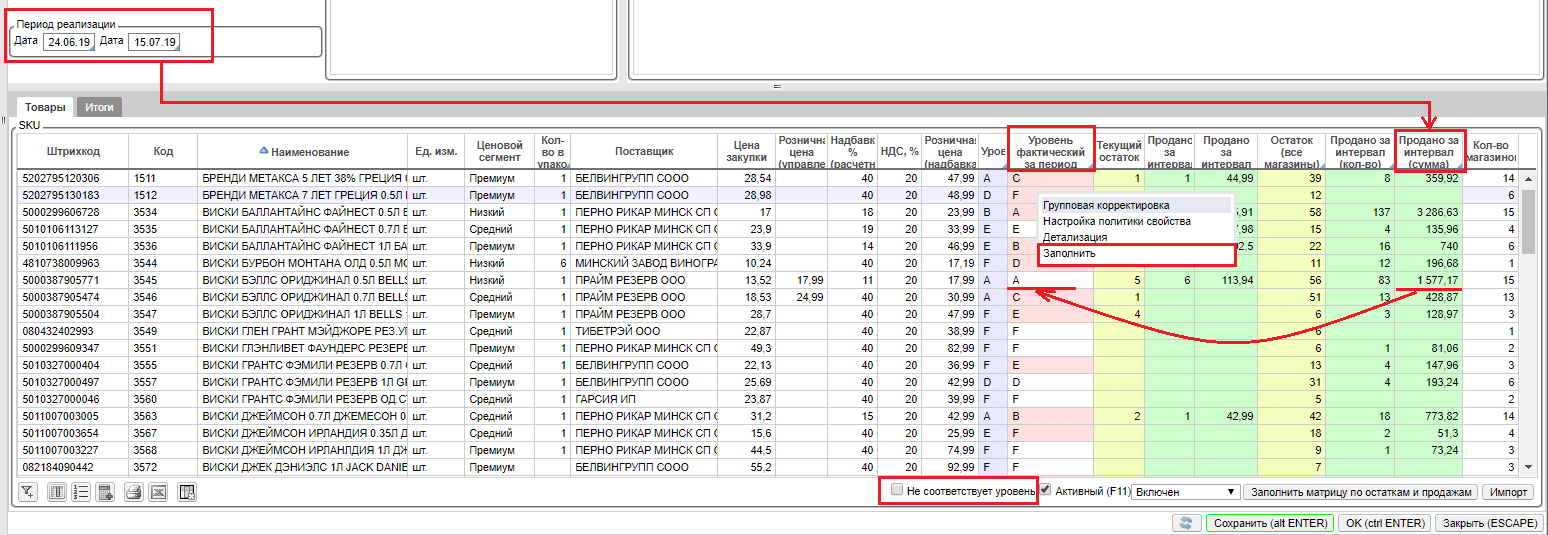
Отметив версии матрицы и нажав кнопку «Сравнить версии», получаем список товаров с изменениями.
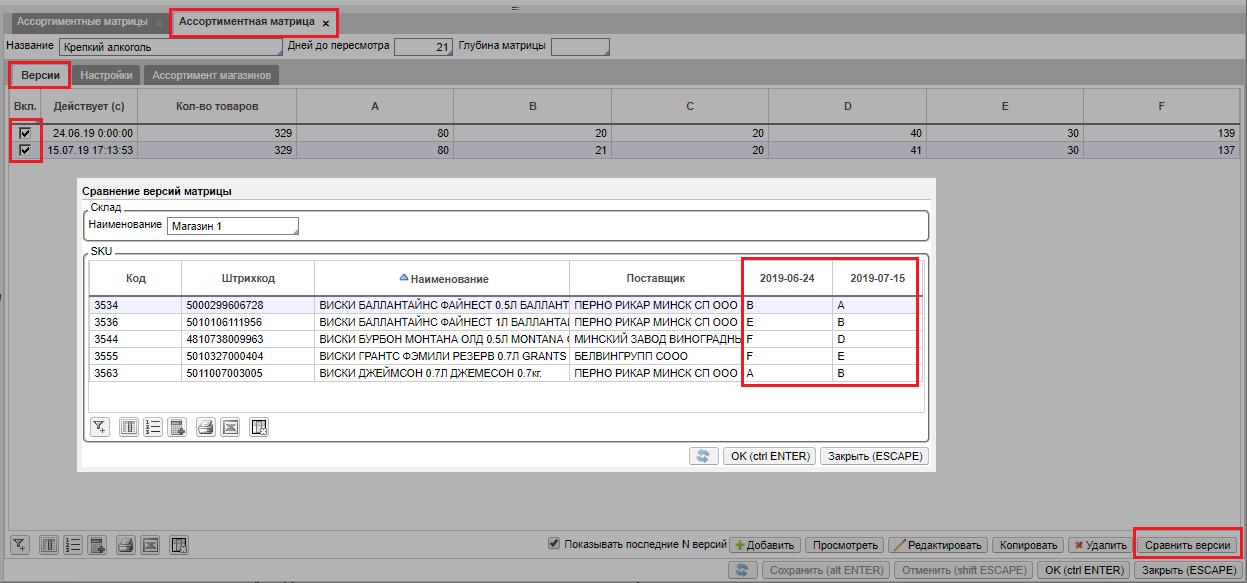
Изменения протоколируются в Администрирование\Журналы\Журнал изменения матриц